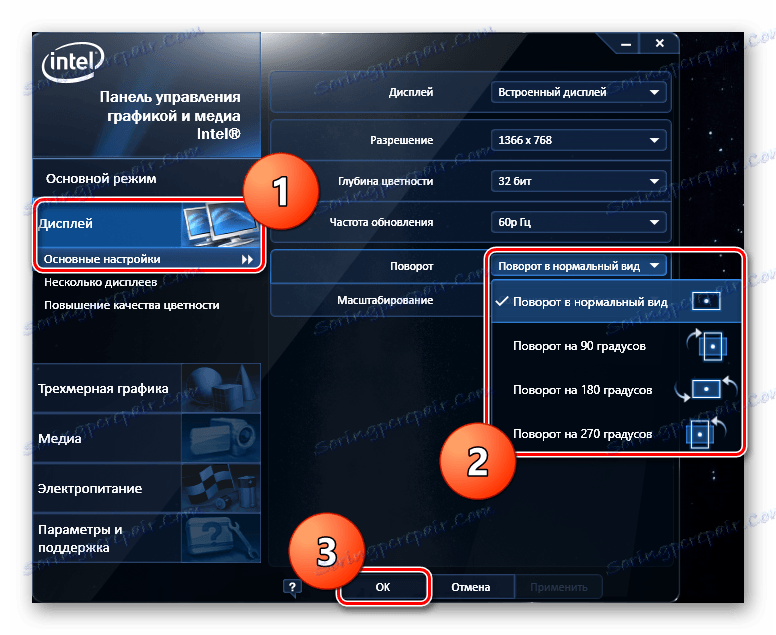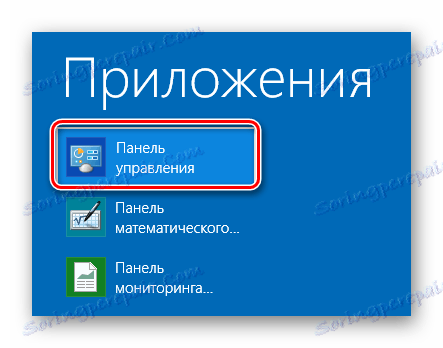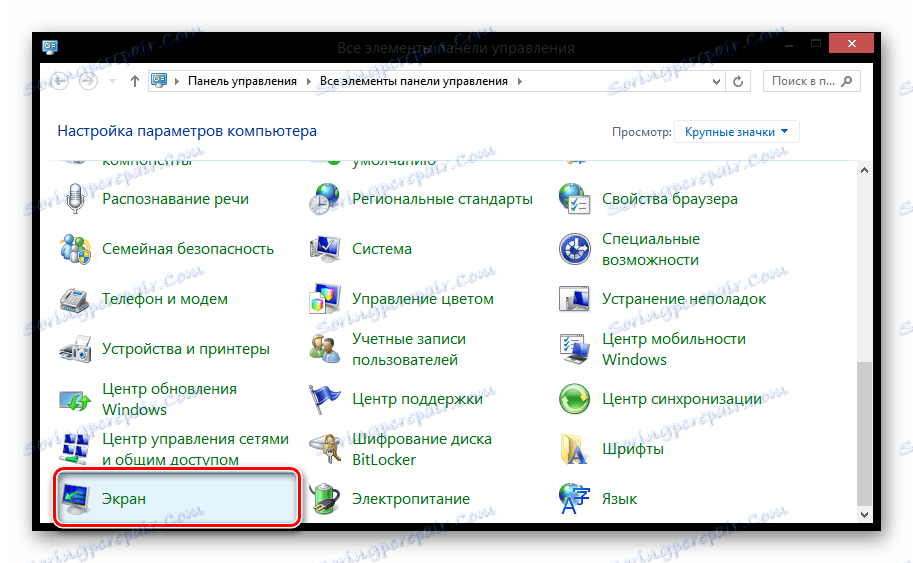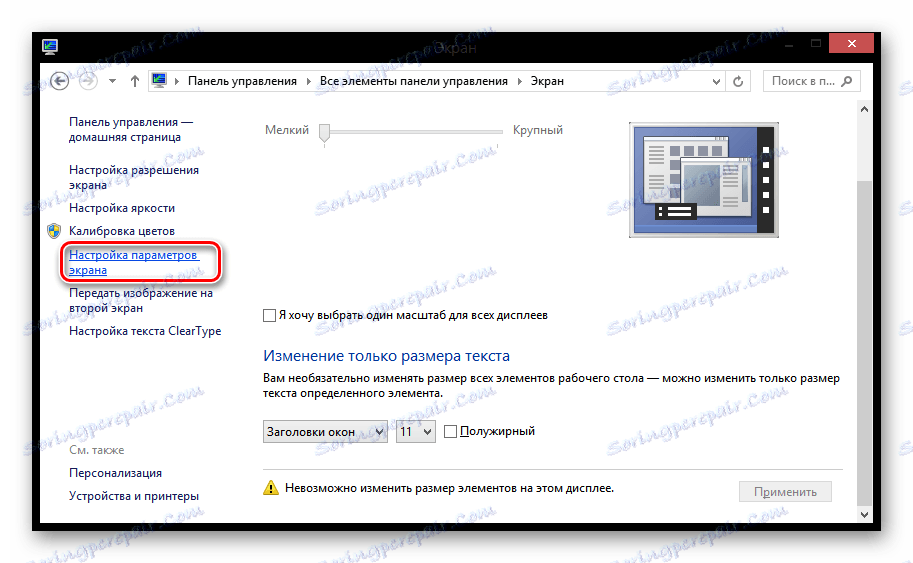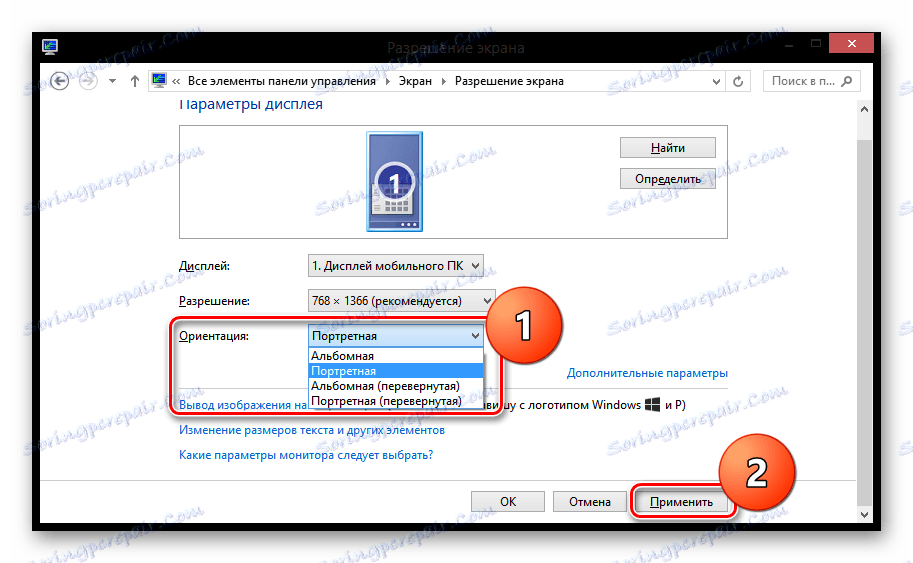Како преклопити екран на Виндовс 8
Многи корисници се питају како да флипују екран на лаптопу или рачунару у оперативном систему Виндовс 8. У ствари, ово је веома згодна функција која ће бити корисна за упознавање. На пример, можете погледати садржај на мрежи под различитим угловима, ако је потребно. У овом чланку ћемо погледати неколико начина ротирања екрана на Виндовс 8 и 8.1.
Садржај
Како преклопити лаптоп екран на Виндовс 8
Функција ротације није део система Виндовс 8 и 8.1 - рачунарске компоненте су одговорне за то. Већина уређаја подржава ротацију екрана, али неки корисници могу и даље имати потешкоћа. Стога разматрамо 3 начина на који свако може претворити слику.
Метод 1: Користите вруће кључеве
Најједноставнија, најбржа и најприкладнија опција је да ротирате екран помоћу врућих тастера. Истовремено притисните следећа три дугмета:
- Цтрл + Алт + ↑ - вратите екран у стандардну позицију;
- Цтрл + Алт + → - ротира екран 90 степени;
- Цтрл + Алт + ↓ - ротација за 180 степени;
- Цтрл + Алт + ← - ротира екран 270 степени.

Метод 2: Графички интерфејс
Готово сви лаптопови имају интегрисану графичку картицу од Интел-а. Стога можете користити и Интел Грапхицс Цонтрол Панел
- У лежишту пронађите икону "Интел ХД Грапхицс" у облику дисплеја рачунара. Кликните на њега и изаберите "Графичке карактеристике" .
![Интел Грапхицс Феатурес Виндовс 8]()
- Изаберите "Основни режим" апликације и кликните "ОК" .
![Виндовс 8 Графика и медији контролног панела Интел-]()
- На картици "Прикажи" изаберите ставку "Основне поставке" . У падајућем менију "Ротирање" можете изабрати жељену позицију екрана. Затим кликните на дугме "ОК" .
![Интел Басиц Сеттингс за Виндовс 8]()
По аналогији са горе описаним акцијама, власници АМД и НВИДИА графичких картица могу користити посебне графичке контролне табле за своје компоненте.
Метод 3: Кроз "Контролну таблу"
Такође можете ротирати екран помоћу контролне табле .
- Прво отворите "Цонтрол Панел" . Пронађите је помоћу апликације или било које друге методе коју познајете.
![Контролна табла Виндовс 8]()
- Сада, у листи ставки "Контролна табла" пронађите ставку "Сцреен" и кликните на њега.
![Виндовс 8 Све ставке контролне табле]()
- У менију са леве стране кликните на "Конфигуришите поставке екрана" .
![Виндовс 8 екран]()
- У падајућем менију "Оријентација" изаберите жељену позицију екрана и кликните "Примени" .
![Виндовс 8 Резолуција екрана]()
То је све. Покривали смо 3 начина на који можете окренути екран за лаптоп. Наравно, постоје и друге методе. Надамо се, могли бисмо вам помоћи.